時間:2017-09-21 來源:互聯網 瀏覽量:
在Win10係統中,有一個神秘的“步驟記錄器”功能,它與錄屏功能有所不同,它記錄是電腦操作記錄的圖文步驟,有時候用它來寫一些圖文教程,記錄一些常用的電腦操作和技巧很實用。下麵,教大家如何找到步驟記錄器在哪,怎麼打開使用,感興趣的電腦愛好者們不妨學習一下。

Win10步驟記錄器在哪 怎麼打開?這個“神秘”小工具需要借助命令打開,無法在電腦設置中找到入手,打開方法步驟:
1、首先打開Win10運行窗口,可以從開始菜單找到,建議直接使用 Win + R 組合鍵快速打開,如下圖所示。
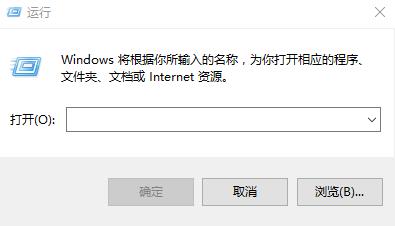
2、打開運行窗口後,在打開後麵鍵入命名「psr」完成後,直接按回車鍵或點擊下方的“確定”打開,如下圖所示。
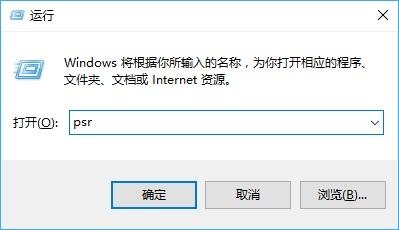
3、之後電腦界麵上就彈出一個可以任意移動的浮動“步驟記錄器”工具窗口,接下來我們點擊“開始記錄”,之後就可以對電腦進行相關操作,而所有的操作都會被這個小工具記錄,如下圖所示。
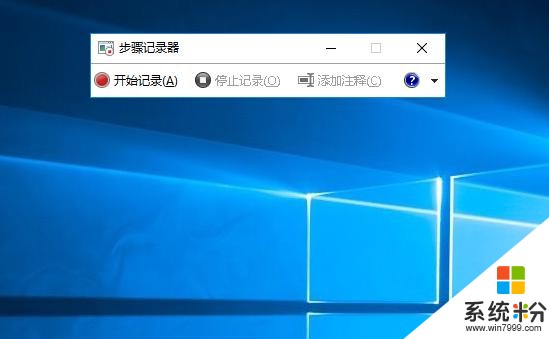
4、操作完電腦之後,點擊“停止記錄”,之後就可以預覽剛剛我們對電腦操作過的所有步驟,它是以圖文的形式記錄的,相當於記錄了我們電腦操作的一個圖文教程,通俗易懂,如下圖所示。
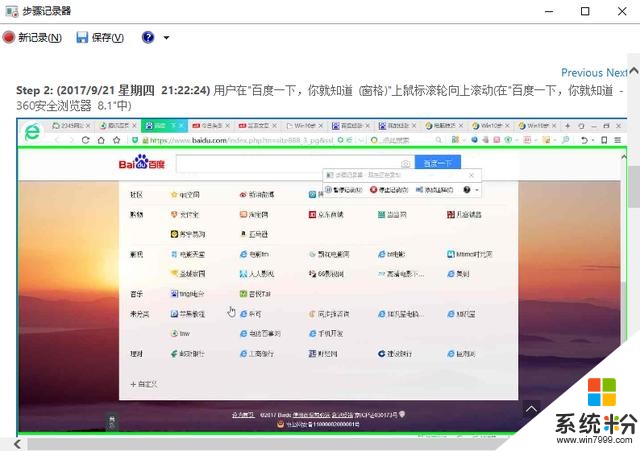
5、如果覺得不錯,還可以對這個步驟記錄文件進行保存,默認會以壓縮包的形式進行保存。

6、如果後續要查看,可以解壓這個文件,之後直接打開裏麵的 *.mht 後綴文件就可以查看記錄電腦操作過的圖文步驟了。
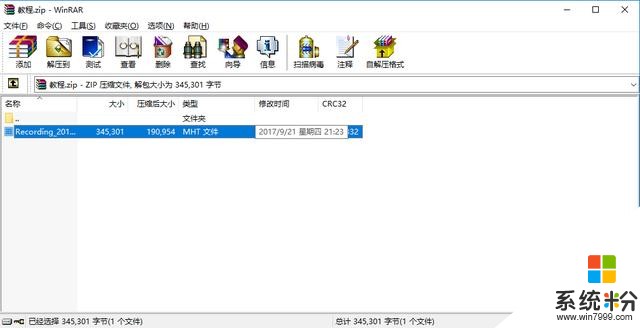
以上就是Win10步驟記錄器使用教程,相比繁瑣的視頻錄製、遠程協助來說顯得更加易用,生成的圖文結果也足夠直觀,非常適合用來製作圖文教程。另外用它來錄製一些電腦基本操作,留作給爸媽上網的技巧也非常不錯。